विंडोज 10: स्टार्ट मेनू से आइटमों को निकालें सबसे अधिक उपयोग की जाने वाली सूची
विंडोज 10 आधिकारिक तौर पर 29 जुलाई को लॉन्च किया जा रहा हैवें, और इसके साथ, स्टार्ट मेनू की वापसी होती है। हालांकि यह बिल्कुल वैसा ही नहीं है जैसा आपने विंडोज 7 में इस्तेमाल किया था, यह बहुत सारे उपयोगकर्ताओं के लिए अधिक प्रत्याशित सुविधाओं में से एक है, और बहुत ही अनुकूलन योग्य है।
डिफ़ॉल्ट विशेषताओं में से एक "सबसे अधिक उपयोग की जाने वाली" सूची हैउन ऐप्स तक त्वरित पहुंच के लिए जिन्हें आप अक्सर उपयोग करते हैं। हालाँकि, आप डिफ़ॉल्ट आइटम को हटाना चाहते हैं और विभिन्न एप्लिकेशन या स्थान जोड़ सकते हैं या सूची को पूरी तरह से हटा सकते हैं।
विंडोज 10 स्टार्ट मेनू से सबसे अधिक उपयोग किया गया निकालें
किसी आइटम को निकालने के लिए, बस उस पर राइट-क्लिक करें और चुनें इस सूची में न दिखाएं.

आप चाहें तो पूरी सूची भी निकाल सकते हैं। ऐसा करने के लिए, पर जाएं सेटिंग्स> निजीकरण> प्रारंभ और अनुकूलित सूची के तहत बंद करें स्टार्ट में स्टोर और प्रदर्शन हाल ही में खोले गए कार्यक्रम.
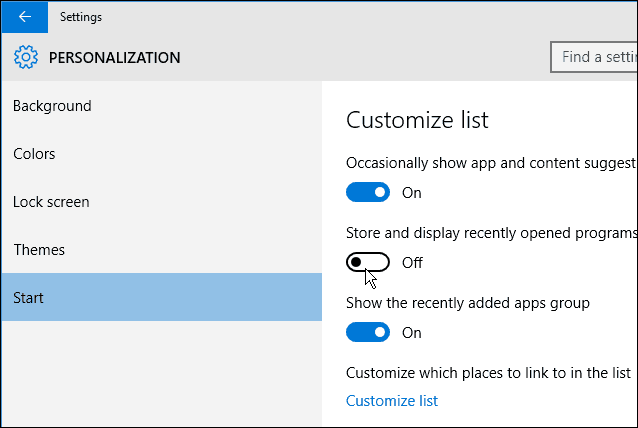
हालाँकि, आप देखेंगे कि यह वहाँ अंतरिक्ष के खाली खंड के बजाय अजीब लगता है।
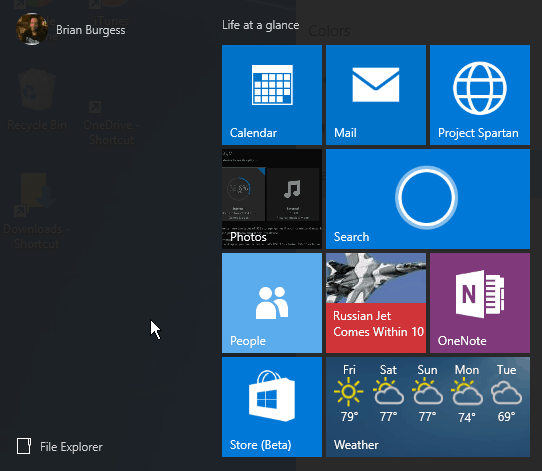
लेकिन आप उस स्थान को "स्थान" जोड़कर प्रतिस्थापित कर सकते हैं जिसे आप अक्सर जाते हैं।
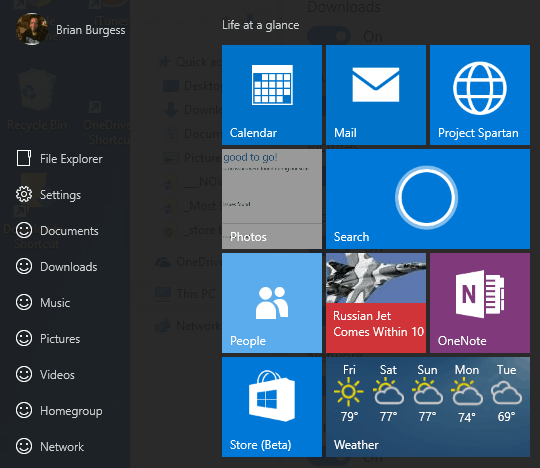
प्रारंभ मेनू में स्थान जोड़ने के लिए, सिर पर सेटिंग्स> निजीकरण> प्रारंभ और का चयन करें सूची को अनुकूलित करें हाइपरलिंक।
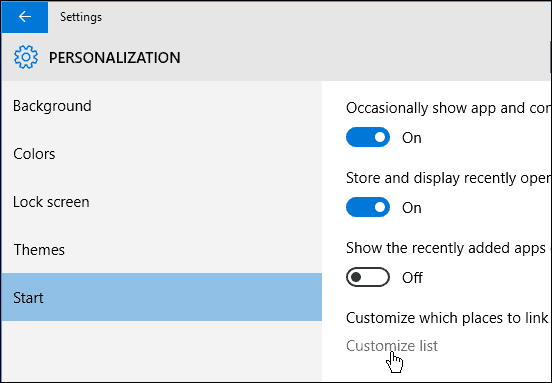
फिर स्विच चालू करके कस्टमाइज़ सूची से किसी भी या सभी स्थानों को जोड़ें।
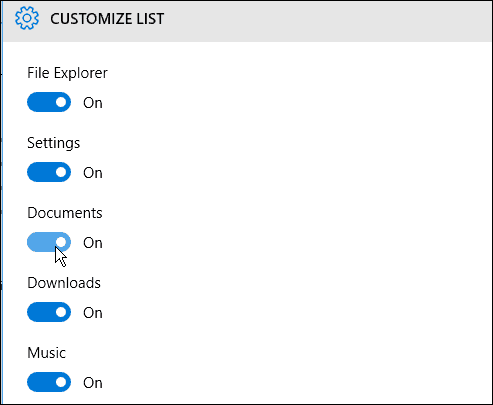
जब आप कई स्थानों को जोड़ना शुरू करते हैं, तो वे "सबसे अधिक उपयोग की जाने वाली" सूची में वस्तुओं का स्थान लेते हैं।
नीचे दिए गए शॉट में आप प्रत्येक स्थान के बगल में एक स्माइली चेहरा देखते हैं, कोई चिंता नहीं है, वे अंतिम बिल्ड से चले जाएंगे। वे अब Microsoft की प्रतिक्रिया भेजने के लिए हैं कि आप इस सुविधा को पसंद करते हैं या नहीं।
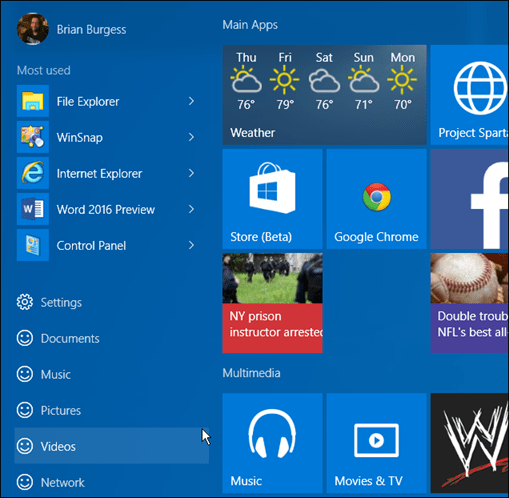
यह सिर्फ मैं दिलचस्प चीजों में से एक है जो आप कर सकते हैंविंडोज 10 में स्टार्ट मेन्यू के साथ करना। मुझे स्वीकार करना होगा, मैं कभी भी स्टार्ट मेन्यू यूजर नहीं रहा हूं, लेकिन विंडोज 10 में यह इतना बेहतर हो गया है, कि मुझे लगता है कि मैं वास्तव में इसका आनंद ले रहा हूं।
हमारे पास निकट भविष्य में प्रारंभ मेनू के लिए अधिक शांत युक्तियां और ट्रिक्स हैं। यदि आप इसे या किसी अन्य विंडोज 10 चर्चा को जारी रखना चाहते हैं, तो हमारे निशुल्क विंडोज 10 मंचों में शामिल होना सुनिश्चित करें!









![अक्षम और स्पष्ट विंडोज 7 कूद सूची इतिहास [कैसे-करें]](/images/geek-stuff/disable-and-clear-windows-7-jump-list-history-how-to.png)
एक टिप्पणी छोड़ें